Cómo cerrar sesión en su cuenta de correo electrónico en todos sus dispositivos
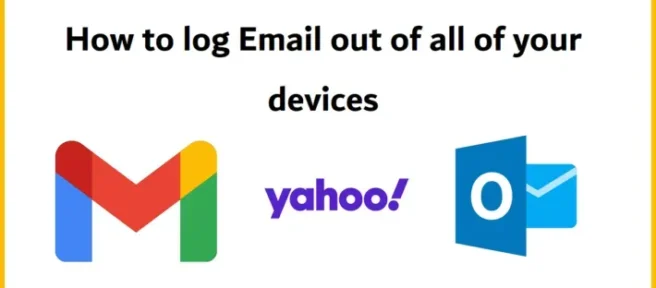
Los servicios de correo electrónico se han convertido en una parte integral de nuestro consumo diario de Internet, y eso solo se ha visto exacerbado por la gran cantidad de servicios de correo electrónico que se ofrecen en la actualidad. Si alguna vez cambia su ID de correo electrónico o descubre que ha sido pirateado, entonces se convierte en una tarea engorrosa cerrar sesión en todos sus dispositivos. En este artículo, veremos los pasos que debe seguir para cerrar sesión en su cuenta de correo electrónico en todos sus dispositivos. Cubriremos los servicios de correo electrónico más utilizados: Gmail, Yahoo y Outlook.

Cómo cerrar sesión en su cuenta de correo electrónico en todos sus dispositivos
No hay una opción centralizada presente en ninguna de las aplicaciones que simplemente lo ayudaría a desconectar su dirección de correo electrónico de todos los dispositivos sincronizados con ella.
Cómo cerrar la sesión de la cuenta de Gmail desde todos los dispositivos
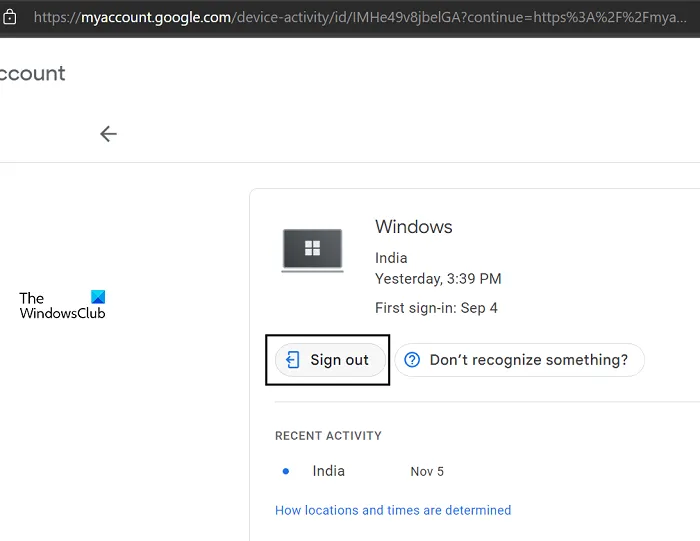
Para eliminar el inicio de sesión de una cuenta de Gmail existente en todos los dispositivos, puede usar el sitio web ‘Actividad de su dispositivo’. Si su dirección de Gmail está registrada en varias computadoras portátiles y dispositivos móviles, sus dispositivos se clasificarán en consecuencia.
- Abra la página de Google de sus dispositivos
- Si no está registrado en el navegador que utilizó para abrir este enlace, hágalo. Una vez que haya hecho eso, le mostrará todos los dispositivos en los que su cuenta de correo electrónico está conectada
- Seleccione los dispositivos que han aparecido uno por uno y haga clic en ‘ Cerrar sesión’. Si encuentra algo sospechoso acerca de una cuenta en particular que tiene su cuenta iniciada, puede hacer clic en ‘¿No reconoce algo?’
Si bien no existe una opción directa para que los usuarios cierren sesión en todos sus dispositivos a la vez, esta es la forma más rápida de eliminar su cuenta de todos los dispositivos con los que está sincronizada.
Cómo cerrar sesión en su cuenta de correo electrónico de Yahoo en todos los dispositivos
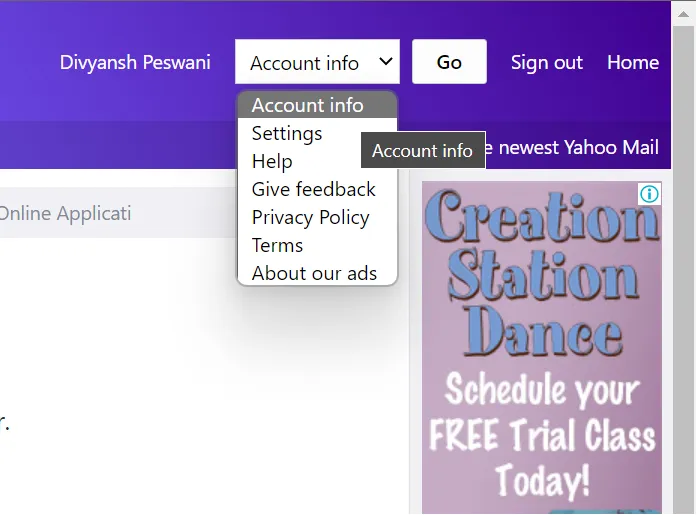
Cerrar sesión en Yahoo Mail es un proceso un poco más largo y aquí también, debe seleccionar cada dispositivo en el que haya iniciado sesión en su cuenta. Estos son los pasos que pueden ayudarlo con la lista de dispositivos:
- Inicie sesión en su cuenta de Yahoo Mail, preferiblemente en una computadora
- Haga clic en el icono de configuración en la esquina superior derecha y luego seleccione Más configuraciones
- En el panel de opciones, encontrará una opción que dice «Cambiar a correo clásico». Haz click en eso
- Esto lo llevará a una nueva interfaz de Correo en la esquina superior derecha de la cual hay un menú desplegable de opciones. Seleccione Información de cuentas y haga clic en Ir
- Finalmente, haga clic en Actividad reciente. Lo encontrarás en el lado izquierdo de la pantalla.
Esto le presentará una lista de todos los dispositivos en los que su cuenta de Yahoo Mail ha iniciado sesión junto con una opción para cerrar sesión en ellos. Uno por uno, haga clic en Cerrar sesión para cada dispositivo.
Cómo cerrar sesión en la cuenta de correo electrónico de Outlook desde todos los dispositivos
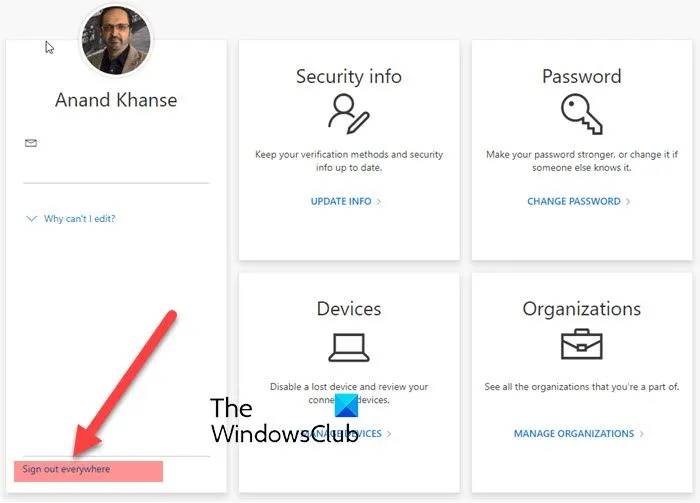
Por último, discutiremos cómo se puede replicar esto también en Outlook. Cerrar sesión en Outlook implica eliminar su cuenta de Microsoft 365 en todos los dispositivos.
- Abra myaccount.microsoft.com e inicie sesión con sus credenciales
- Aquí encontrará un enlace Cerrar sesión en todas partes
- Confirme el mensaje que aparece, después de lo cual descubrirá que su perfil de Microsoft ha sido desconectado de todos los dispositivos.
Esperamos que encuentre esto útil.
¿Cómo elimino una cuenta de todos los dispositivos?
Si desea revocar los derechos de acceso fácil en dispositivos particulares y exigir una verificación de dos pasos en todos los dispositivos, puede hacerlo a través de la configuración de seguridad de Outlook. Haga clic en el icono Perfil y seleccione Mi cuenta. Además, haga clic en Seguridad > Más seguridad > Dispositivos de confianza. Aquí, seleccione Eliminar todos los dispositivos de confianza asociados con mi cuenta y confírmelo en el aviso posterior.
¿Cómo cierro la sesión de mi Gmail en otros dispositivos en mi iPhone?
Para cerrar la sesión de su cuenta de Gmail en otros dispositivos en su iPhone, debe abrir la aplicación Gmail. Luego, abra el panel Configuración y vaya a la sección Configuración general. A continuación, debe cambiar la contraseña de su cuenta de Google. Como no existe una opción directa para usuarios móviles, este es el único método.



Deja una respuesta